Ką daryti, jei sustabdytas programos „iTunes“ darbas

- 978
- 131
- Tyler Daniel
Tokia klaida, kai sustabdoma programos „iTunes“ darbas, daugeliui vartotojų atsiranda daug vartotojų. Ir tik nedaugelis jų žino, ką gali padaryti ši klaida ir kaip ją ištaisyti. Šio reiškinio priežastys yra skirtingos, ir apie juos sužinosite skaitydami mūsų straipsnį.

Kaip pašalinti problemą: „„ iTunes “darbas tęsėsi“.
Kodėl Aytyunsas rašo apie programos nutraukimą
Išteklių trūkumas
Visi žino, kad Aytyuns suvalgo daug išteklių, todėl gali sulėtinti. Norėdami patikrinti RAM ir centrinio procesoriaus būseną, spustelėkite raktų kombinaciją Ctrl + Shift + ESC. Patikrinkite duomenis, nurodytus stulpelyje „CPU“ ir „Atmintis“. Jei matote daugiau nei 80%, tada turėtumėte sustabdyti tam tikro skaičiaus programų darbą. Po to, kai turėtumėte iš naujo paleisti programą. Jei problemos šaltinis buvo atminties trūkumas, dabar viskas turėtų veikti tuo pačiu režimu.
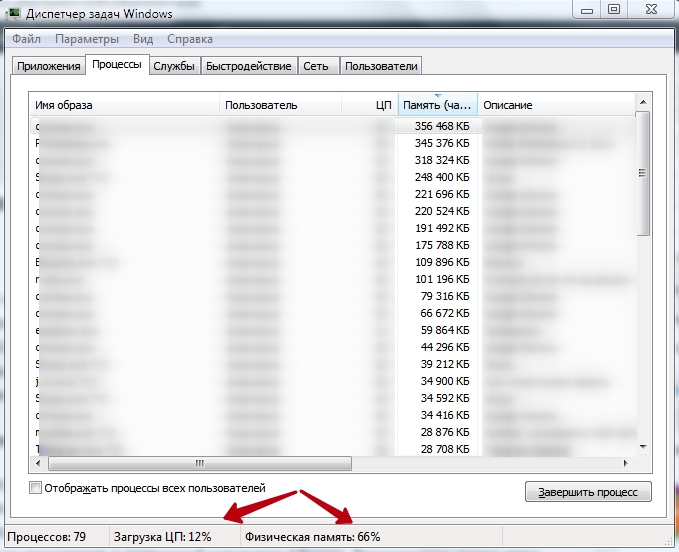
Programos nesėkmė
Pirmiausia pabandykite iš naujo paleisti kompiuterį ir dar kartą atidaryti „iTunes“. Jei tai nepadėjo, turėtumėte visiškai ištrinti programą ir ją įdiegti dar kartą. Apie tai, kaip teisingai atlikti pašalinimą, galite perskaityti kitame mūsų svetainės straipsnyje. Užbaigus šį procesą, būtina perkrauti kompiuterį ir tik tada pradėti iš naujo įdiegti „Aytyuns“. Mes rekomenduojame prieš tai išjungti antivirusinę.
„QuickTime“
Pasak vartotojų, šis žiniasklaidos grotuvas yra labai nepatogus ir nenaudingas. Ir jie yra visiškai teisūs. Išsiaiškinkime, kaip jį pašalinti iš kompiuterio. Atidarykite „Valdymo skydą“. Viršutiniame dešiniajame kampe, šalia žodžio „peržiūra“, pasirinkite būdą, kaip parodyti „mažos piktogramos“. Tada programos lange raskite skyrių „Programos ir komponentai“. Tada atidaromame sąraše raskite „QuickTime“, spustelėkite jį su mygtuku dešiniuoju mygtuku ir spustelėkite „Ištrinti“. Po to rekomenduojame paleisti kompiuterį iš naujo ir eiti į „iTunes“.
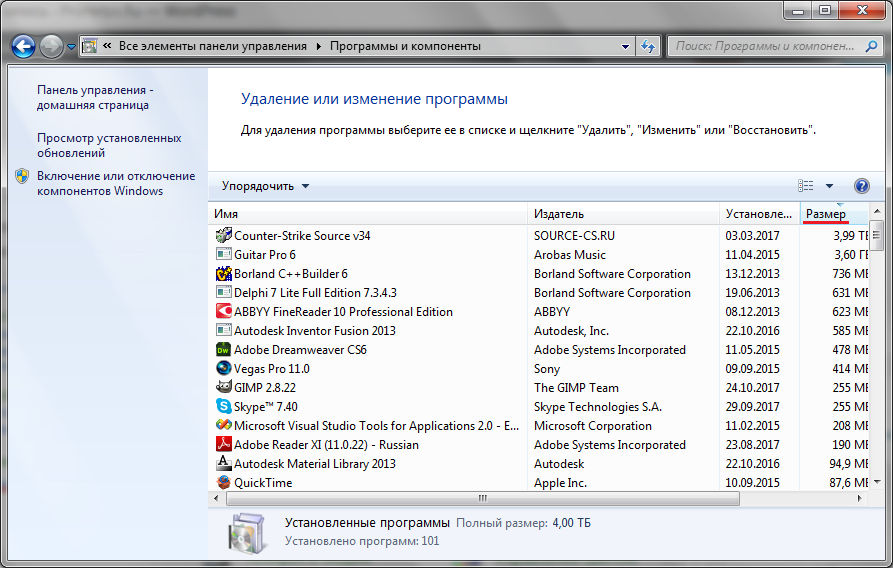
Konfliktas su kitomis programomis
Tokiu atveju pabandysime išsiaiškinti, kurie papildiniai trikdo stabilų „Aytyuns“ darbą. Norėdami pradėti, spustelėkite „Ctrl + Shift“ ir palaikykite juos iki lango, kuriame nurodoma apie „iTunes“ paleidimą saugiu režimu. Jei programos pradžia buvo sėkminga, tada reikėtų nustatyti, kurios programos mus vargina.
Eikite į šiuos aplankus:
„Windows XP“: C: \ Dokumentai ir parametrai \
„Windows Vista“ ir aukštesnėms: \ Vartotojai \ name_poller \ App Data \ tarplaukimas \ Apple Computer \ iTunes \ iTunes the the the \ons \ \
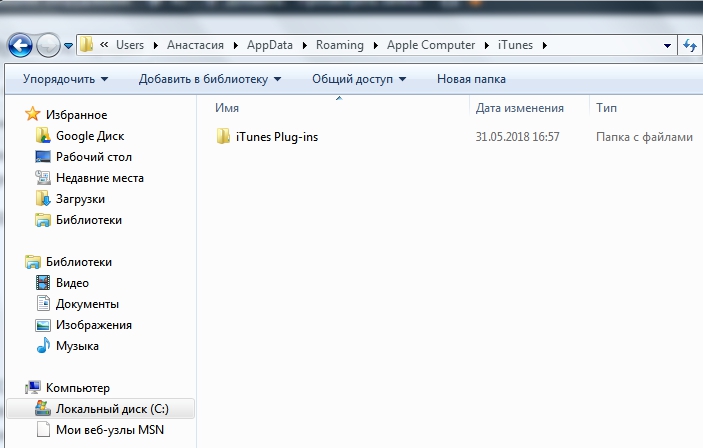
Tai galite padaryti dviem būdais. Arba nukopijuoti šį adresą paieškos eilutėje, pakeisti vartotojo vardą jūsų paskyros pavadinime, arba palaipsniui pereikite prie norimo aplanko. Faktas yra tas, kad jie gali būti paslėpti, ir jei nuspręsite eiti antru būdu.
Norėdami tai padaryti, eikite į „Valdymo skydą“, pasirinkdami programų „mažų piktogramų“ rodymo metodą. Eikite į „Explorer“ parametrus “. Eikite į skirtuką Peržiūrėti. Pačiame sąrašo gale yra elementas „Rodyti paslėptus failus, aplankus ir diskus“. Turite jį suaktyvinti. Nepamirškite išsaugoti pakeitimų.
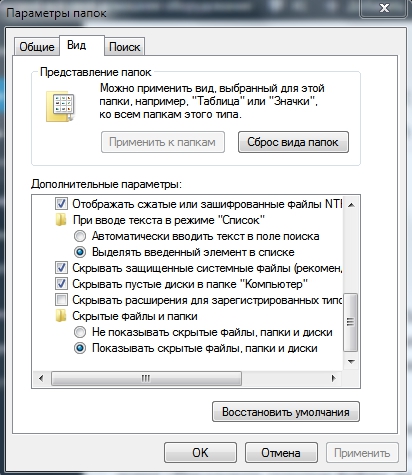
Dabar, jei „iTunes“ papildinio aplanke matote kokių nors failų, ištrinkite juos. Iš naujo paleidžiant kompiuterį.
Sąskaitos problemos
Иногдд йтюнс нестабильно работаеč н вашем акаkaitęs. Taip yra dėl konflikto tarp programų arba dėl pakeitimų, kurie buvo atlikti sąskaitoje. Eikite į „Valdymo skydelį“, dešiniajame kampe vėl turime ekrano tipą „Mažos piktogramos“. Eikite į „Vartotojų sąskaitas“. Pasirinkite „Kitos paskyros valdymas“. „Windows 7“ turėtumėte turėti mygtuką, kaip sukurti naują paskyrą.
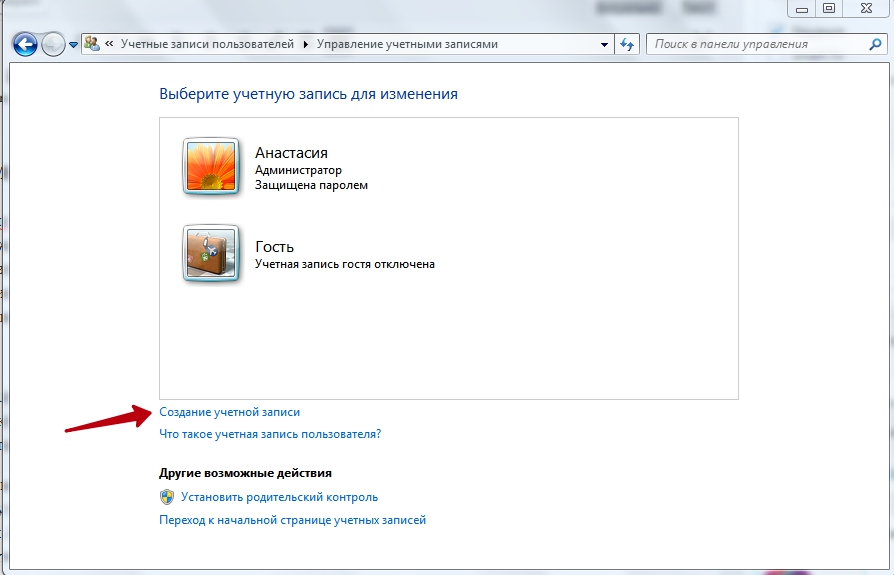
O „Windows 10“ turite spustelėti „Pridėti naują vartotoją“ kompiuterio parametrų lange. Pasirinkite „Pridėti vartotoją“. Atsisiųskite „iTunes“ ir patikrinkite programos kokybę. Mes taip pat rekomenduojame iš naujo paleisti kompiuterį.
Perskaičius straipsnį sužinojote, ką daryti, jei „iTunes“ programa nustotų jums veikti. Tikimės, kad jūs viską supratote, ir jums nelieka jokių klausimų. Bet jei turite juos, tada nedvejodami parašykite juos komentaruose. Atsakymai jiems bus pateikti per trumpiausią įmanomą laiką. Mes taip pat būsime dėkingi, jei jums patiks, ir pasidalysime šiuo straipsniu su draugais.
- « „ITunes“ programos diegimas, atnaujinimas ir pašalinimas iš kompiuterio
- Klaidų pašalinimo metodai 1671 „iTunes“ »

